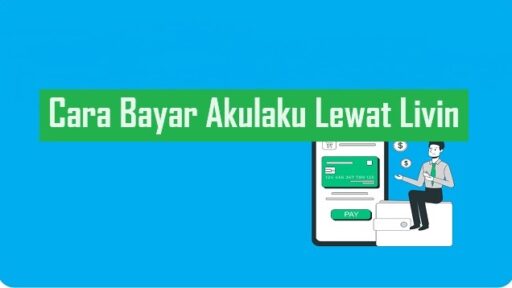Solusi Mempercepat Download di Bittorrent
Jangan khawatir karena dalam artikel ini kami akan membahas topik tersebut.
Torrent adalah sebuah informasi serta file-file yang disimpan bersamaan dalam suatu file dan lebih dikenal dengan nama BitTorrent.
Selain itu, BitTorrent juga berisi file-file yang sangat lengkap namun tidak semua orang dapat mengunduh file-file tersebut dengan lancar.
Karena masalah yang sering dijumpai, padahal dengan menggunakan BitTorrent, Anda dapat mengunduh file sesuai kebutuhan dengan cepat dan mudah.
yang perlu diperhatikan.
Cara mempercepat download di Bittorrent yang pertama bisa dilakukan dengan memperhatikan Seeder dan Leecher.
Karena di Torrent ada istilah Seeder dan Leecher yang perlu dipahami.
Seeder juga dapat diartikan sebagai orang yang telah menyelesaikan mengunduh file di Torrent.
Sementara Leecher adalah orang yang menunggu untuk mengunduh file di Torrent.
Jika Anda ingin mengunduh file dari Torrent dengan cepat, sebaiknya memilih Seeder dan Leecher yang banyak. Namun, pastikan rasio Seeder lebih tinggi dari Leecher agar Anda dapat mengunduh file lebih cepat dibandingkan dengan memilih Seeder yang lebih sedikit dengan Leecher yang banyak.
2. Menambahkan Trackers
Cara untuk mempercepat download di Bittorent yang kedua bisa dilakukan dengan menambahkan Trackers, karena trik ini juga menjadi hal yang cukup penting untuk diterapkan bila ingin mempercepat download uTorrent.
Dengan adanya Trackers, Anda dapat mencari Seeder yang lebih banyak daripada mencarinya sendiri.
Langkah-langkah untuk menambahkan Trackers di Bittorrent adalah sebagai berikut:
- Copy Info Hash dari file yang sedang diunduh.
- Paste di Google seperti mencari informasi biasa.
- Cari file Torrent lain dari situs yang berbeda sesuai dengan informasi yang Anda dapatkan dari Hash.
- Konfirmasi bahwa file yang akan diunduh sudah ada di dalam daftar Torrent.
3. Mengatur Kecepatan Download dan Upload
Mengatur kecepatan download dan upload juga termasuk cara mempercepat download di layanan Bittorrent yang bisa diterapkan selanjutnya.
Setiap Bittorrent client software memiliki fitur untuk mengatur kecepatan download dan upload, dan hal ini juga berlaku untuk uTorrent.
Manfaatkan fitur ini untuk mempercepat proses download uTorrent dan pastikan bahwa angka upload harus lebih rendah daripada angka download.
Aturlah kecepatan download sekitar 80% atau 90% sementara sisanya untuk upload agar Anda dapat browsing tanpa hambatan sambil mengunduh file.
4. Mengatur Jumlah Peer
Peer adalah pengguna uTorrent, baik yang sedang mengunduh maupun mengunggah.
Mengatur jumlah Peer atau membatasi jumlah maksimal Peer dapat membantu mempercepat proses download uTorrent.
Langkah-langkah untuk mengatur jumlah Peer di Bittorrent adalah sebagai berikut:
- Pergi ke Options, lalu Pilih Preference.
- Klik Bandwidth, dan tentukan Maximum number of connected peers per-torrent.
5. Mengubah Pengaturan Advanced
Cara mempercepat download di Bittorrent yang kelima adalah dengan mengubah pengaturan Advanced pada layanan tersebut.
Beberapa pengaturan Advanced yang harus diubah adalah sebagai berikut:
allow_same_ip menjadi True
show_notorrents_node menjadi false
update_interval menjadi 20
max_halfopen menjadi 50 sampai 100
6. Tidak Mendownload Sekaligus
Cara mempercepat download di Bittorrent yang keenam adalah dengan tidak mendownload secara sekaligus.
Sebaiknya selesaikan proses download satu persatu dan atur maximum number of active downloads menjadi 1 atau 2 agar proses download tidak lambat.
uTorrent secara otomatis akan mengaktifkan file yang belum diunduh setelah proses download untuk 1 atau 2 file selesai.
7. Mengecek uTorrent ke Versi Terbaru
Cara mempercepat download di Bittorrent yang lain adalah dengan memastikan bahwa Anda menggunakan versi terbaru dari uTorrent.
Cek versi terbaru dengan pergi ke menu Help dan klik Check for Updates untuk versi terbaru uTorrent.
8. Memprioritaskan uTorrent
Anda dapat mempercepat proses download dengan cara memprioritaskan uTorrent pada komputer Anda.
Langkah-langkah untuk memprioritaskan uTorrent adalah sebagai berikut:
- Buka Task Manager.
- Klik menu Process, lalu pilih software uTorrent.
- Klik Go to Details, dan ubah setting menjadi High.
- Kini, PC atau laptop Anda akan memprioritaskan kinerja uTorrent.
9. Melakukan Force Start
Melakukan Force Start juga termasuk cara untuk mempercepat download di Bittorent yang bisa diterapkan selanjutnya.
Langkah-langkah untuk melakukan Force Start di Bittorrent adalah sebagai berikut:
- Klik Force Start pada file yang akan diunduh.
- Dengan begitu, file akan diunduh secara otomatis, bahkan jika koneksi internet Anda lelet.
10. Mengatur Prioritas Bandwitch Download
Proses download di Bittorrent juga bisa dipercepat dengan mengatur prioritas bandwitch download.
Langkah-langkah untuk mengatur prioritas bandwitch download di Bittorrent adalah sebagai berikut:
- Klik kanan di file yang sedang diunduh.
- Pilih Bandwith Allocation – High untuk memberikan prioritas tinggi pada proses download.
11. Mengecek Koneksi Internet
Jika beberapa cara di atas sudah diterapkan namun proses download masih lambat, maka cek koneksi internet.
Penting untuk menggunakan Wi-Fi yang tidak terlalu ramai, terutama jika Anda mengunduh film berkualitas tinggi seperti HD atau BlueRay.
Pastikan Wi-Fi yang digunakan juga dalam posisi yang baik.
Akhir Kata
Demikian informasi tentang cara mempercepat download di Bittorrent yang dapat dipelajari dan diterapkan.
Proses ini mudah untuk diterapkan tanpa perlu mengunduh aplikasi pihak ketiga.
Bila Anda memiliki tips lain, silakan bagikan di kolom komentar untuk pembaca lainnya. Semoga bermanfaat!